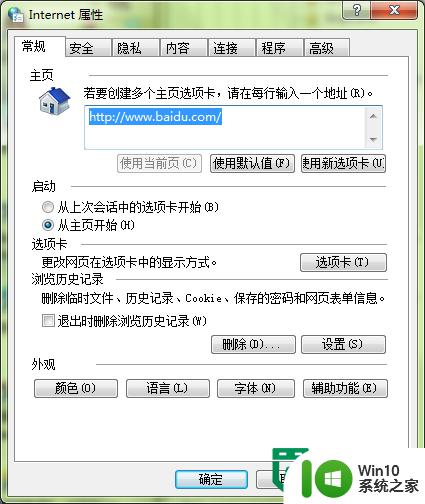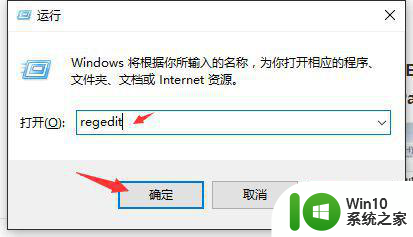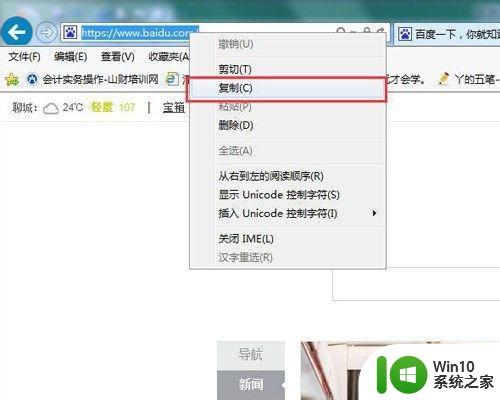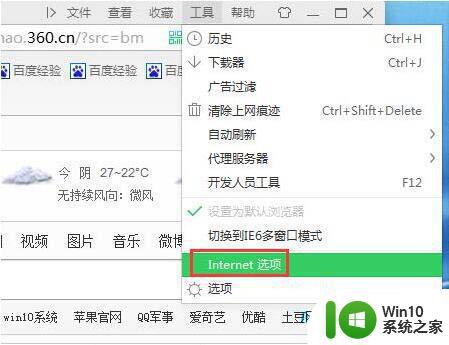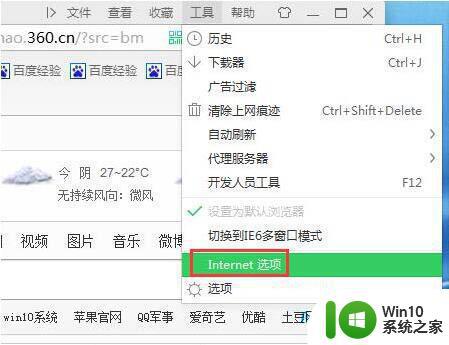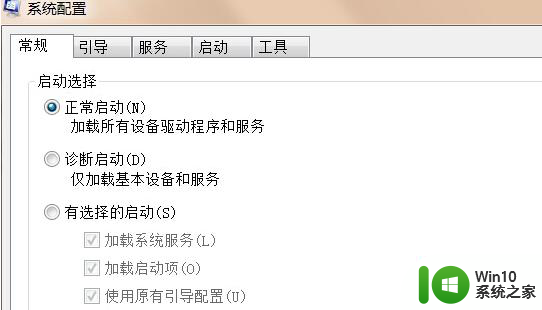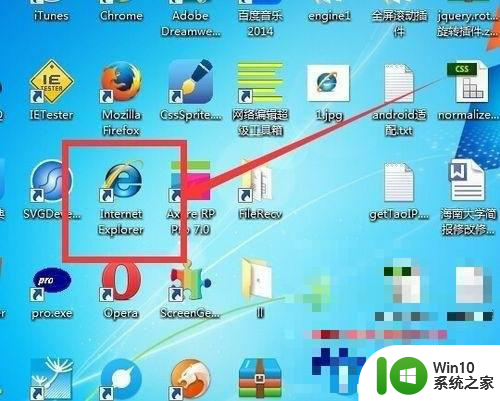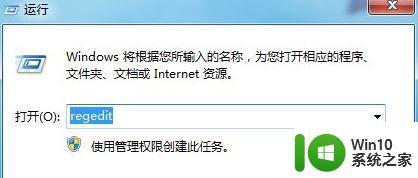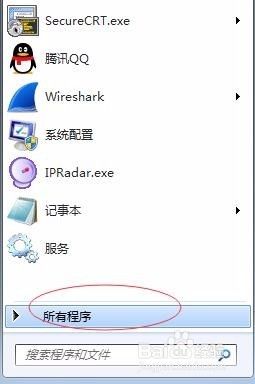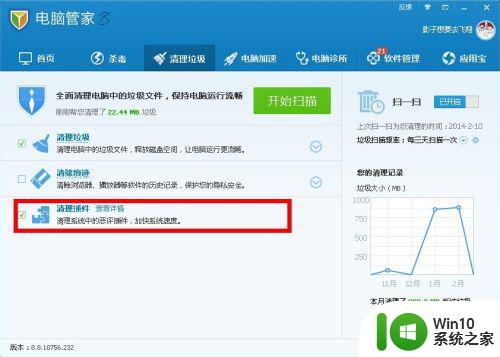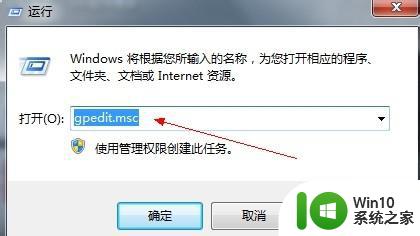win7系统IE浏览器主页被篡改怎么处理 Win7系统IE浏览器主页被篡改如何恢复
Win7系统IE浏览器主页被篡改是一种常见的电脑问题,可能是由于病毒、恶意软件或其他原因导致的,当用户发现浏览器主页被篡改时,应立即采取措施恢复到正常状态,避免进一步的损害。在处理这种问题时,可以尝试清除浏览器缓存、重置浏览器设置或使用安全软件进行扫描和清理。希望以上方法能帮助您解决IE浏览器主页被篡改的问题。

具体操作方法如下:
方法一:
1、打开Win7系统IE浏览器上,点击菜单栏“工具”按钮;
2、然后在弹出的菜单上点击“Internet选项”;
3、击菜单中“Internet选项”窗口,并在常规标签页中设置主页地址;
4、然后在地址栏中输入需要的网页地址,再点击应用和确定按钮保存。
方法二:
1、使用组合键Win+R键打开笔记本系统下载win7运行窗口;
2、然后在运行窗口上输入regedit命令,点击确定;
3、打开注册表编辑器,展开HKEY_CURRENT_USER/Software/Microsoft/Internet Explorer项;
4、点击MAIN项,然后在右侧窗格中找到Default_Page_URL,再点击修改。
以上就是win7系统IE浏览器主页被篡改怎么处理的全部内容,有遇到相同问题的用户可参考本文中介绍的步骤来进行修复,希望能够对大家有所帮助。